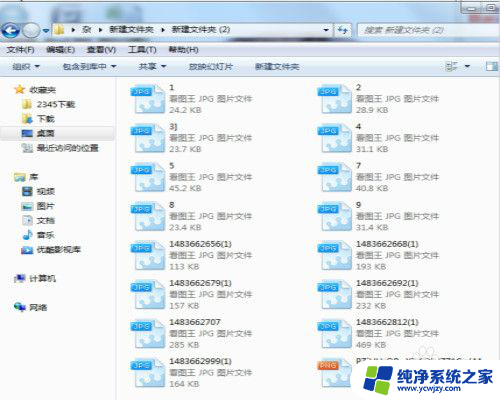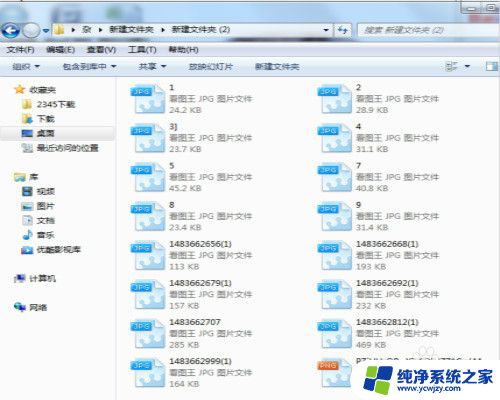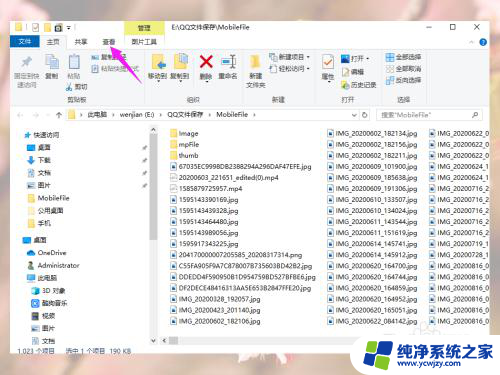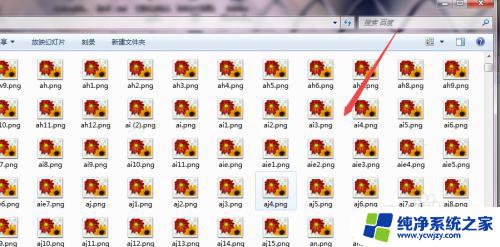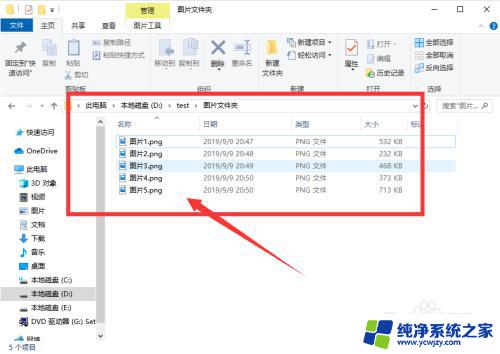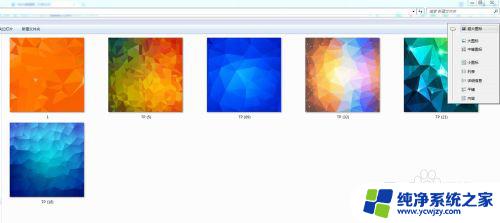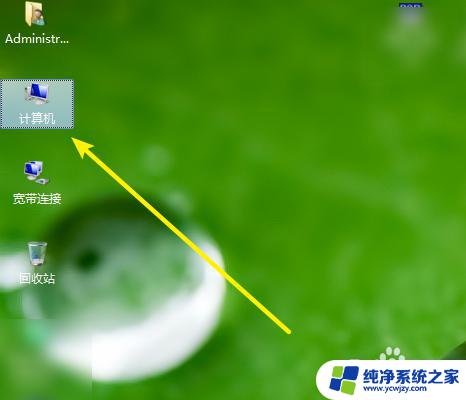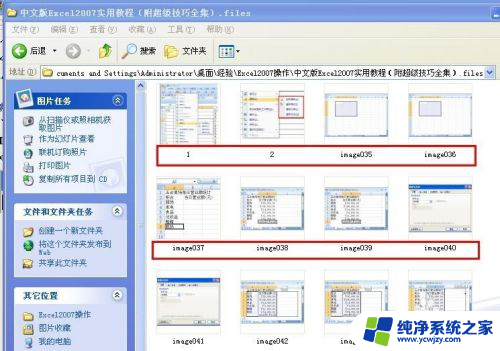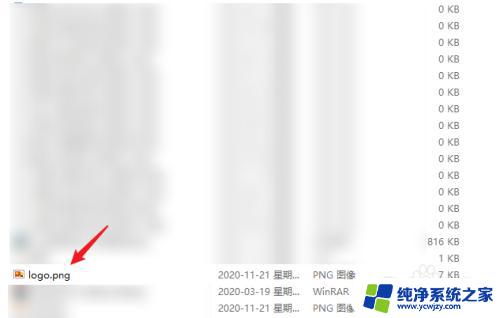电脑相册怎么显示图片 电脑文件夹中的图片如何直接显示缩略图
更新时间:2023-11-23 11:55:40作者:yang
电脑相册怎么显示图片,电脑相册是我们日常生活中重要的工具之一,它能够帮助我们整理和浏览电脑文件夹中的图片,有时候我们可能会遇到一个问题,就是在打开电脑文件夹时,无法直接显示图片的缩略图。这给我们的浏览和选择带来了一些不便。如何解决这个问题呢?本文将为大家介绍一些方法,帮助我们更方便地显示电脑文件夹中的图片缩略图。
具体方法:
1.我们首先在电脑图片文件夹界面点击查看
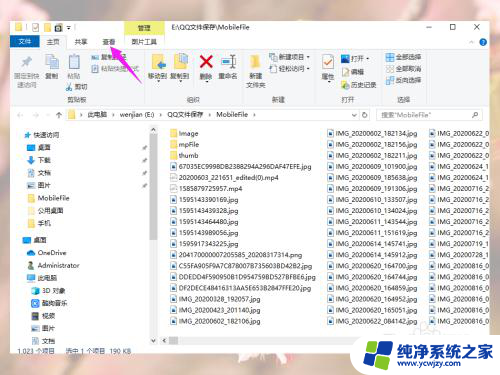
2.然后我们在查看界面点击大图标或超大图标
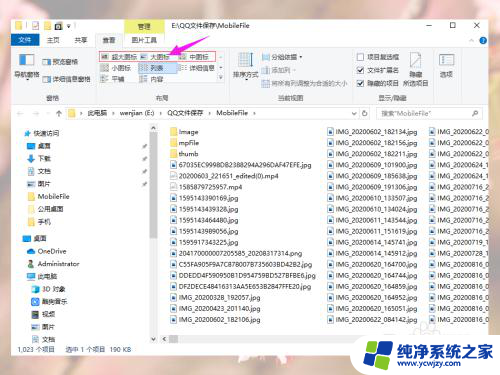
3.如果没有显示直接显示图片,我们再点击查看工具栏中的选项
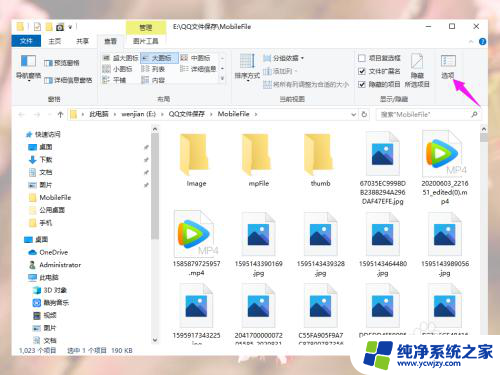
4.然后我们在文件夹选项窗口点击查看
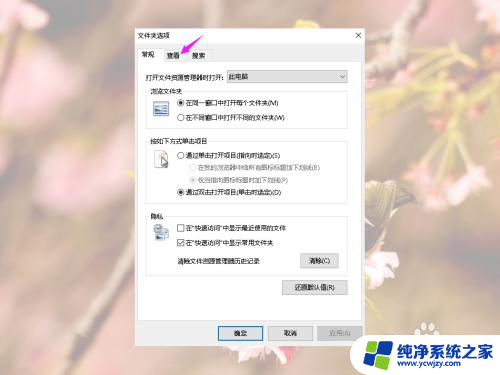
5.然后我们高级设置中找到“始终显示图标,从不显示宿略图”并去掉勾选

6.然后我们先点击应用,再点击确定
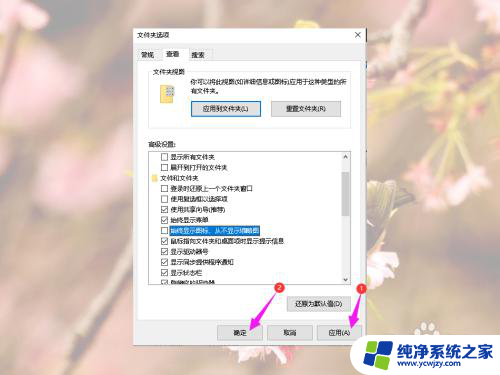
7.然后我们就能看到文件夹中直接显示图片样式了
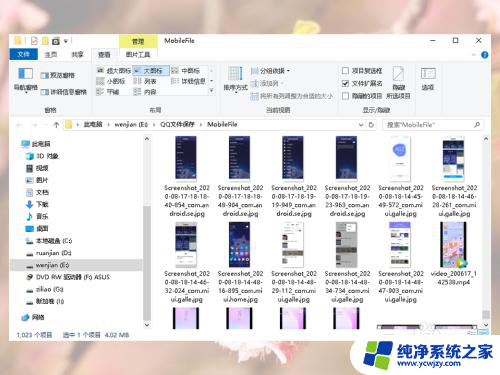
以上就是电脑相册如何显示图片的全部内容,如果你遇到相同问题,可以参考本文中介绍的步骤进行修复,希望能对大家有所帮助。